
Procure e instale qualquer uma das fontes do Google, rapidamente. O TypeCatcher é um aplicativo gratuito do Linux que permite explorar facilmente uma grande quantidade de fontes de código aberto e instalá-las instantaneamente.
Usuários de longa data sabem como obter fontes do Mac e do Windows no Linux Como obter fontes do Mac e do Windows no Ubuntu [Linux] Como obter fontes do Mac e do Windows no Ubuntu [Linux] Sempre que você está configurando seu novo sistema Ubuntu, um dos as coisas que você provavelmente vai pensar menos é obter as fontes corretas instaladas. Se você está um pouco confuso sobre por que eu mencionei fontes, ... Leia mais, mas provavelmente anseio por uma coleção de alta qualidade de fontes de código aberto para usar em projetos de publicação. Felizmente, um dos serviços menos conhecidos do Google 3 Mais impressionantes serviços do Google que você provavelmente nunca conheceu Existiam 3 serviços Google mais impressionantes que você provavelmente nunca conheceu Embora seja onde sua fama e fortuna vieram, o Google avançou muito além de ser apenas o motor de busca mais popular do mundo. Você e eu sabemos que o Google oferece muitas opções incríveis ... O Read More, o Google Fonts, é sem dúvida a melhor coleção desse tipo na web. Recolhido pelo Google para oferecer mais fontes para os web designers - que podem, por exemplo, usar essas fontes em qualquer site WordPress - o projeto também coleta várias fontes excelentes em um só lugar.
Você pode verificar essas fontes on-line e até baixá-las no Google Fonts, mas o TypeCatcher oferece uma instalação com um clique para todos os usuários do Linux. Veja como isso funciona.
Usando o TypeCatcher
Inicie o TypeCatcher e você pode começar a procurar fontes imediatamente. O painel esquerdo lista todas as fontes; a direita mostra como eles se parecem:
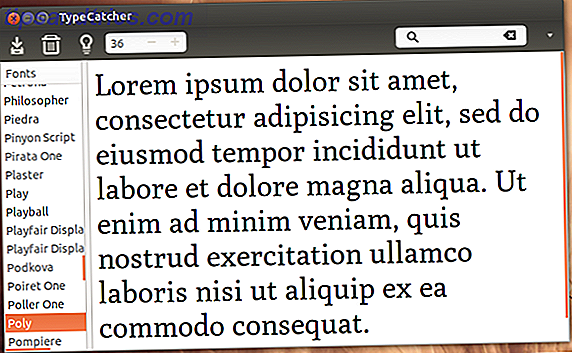
Clique no ícone Download para baixar e instalar a fonte, tudo de uma vez. Isso basicamente acontece instantaneamente - você verá um tick verde quando estiver pronto.
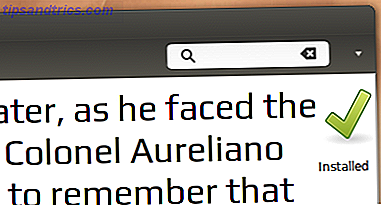
O tiquetaque verde permanecerá lá desde que a fonte esteja presente no seu computador. Você pode excluir qualquer fonte que baixou clicando no ícone Lixeira ou verificar uma determinada fonte on-line clicando na lâmpada.
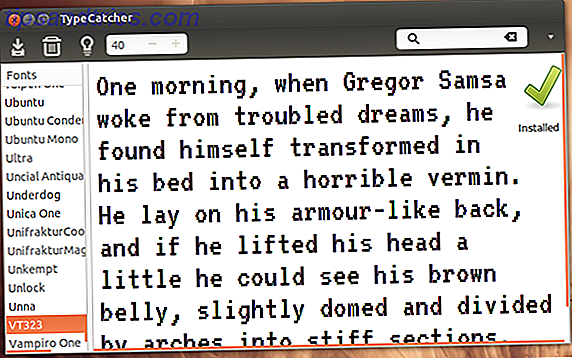
Cada fonte é mostrada com uma cotação aleatória. Se você quiser interromper a mudança, para fins de comparações mais diretas, você pode escolher uma cotação específica no menu à direita:
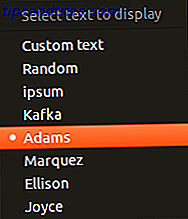
Como você pode ver, a ferramenta é simples. As fontes podem não aparecer nos programas atualmente em execução imediatamente após a instalação, mas devem ser reiniciadas e as fontes devem aparecer.
Onde as fontes acabam
Quer saber onde encontrar as fontes que você baixou? Se você está apenas curioso ou quer usar as fontes que você pegou em outro sistema, você só precisa ir para a pasta .fonts no seu diretório Home. Há uma pasta typecatcher lá que inclui todos os seus downloads:
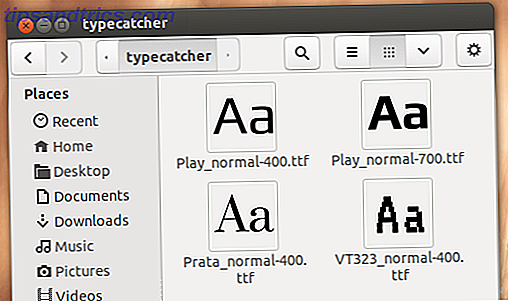
Você pode chegar lá rapidamente no Nautilus pressionando Ctl + L, depois colando ~/.fonts/typecatcher/ e pressionando enter.
Instalar o TypeCatcher
Usuários do Ubuntu podem adicionar um PPA para instalação rápida. Aqui estão os comandos que você precisará para isso:
sudo add-apt-repository ppa:andrewsomething/typecatcher sudo apt-get update & sudo apt-get install typecatcher A primeira linha irá adicionar o PPA Typecatcher ao seu sistema; o segundo atualiza sua lista de fontes e instala o Typecatcher. Isso deve funcionar para o Ubuntu 12.04 e mais recente.
Usuários de outras distribuições podem baixar o código-fonte do TypeCatcher.
Faça o download de todas as fontes do Google com o Mercurial
Quer pegar todas essas fontes em um movimento? O TypeCatcher não é ideal, então, é feito para navegar e baixar fontes individuais. Não se preocupe, porque o Google oferece instruções de download no Google Code.
Para resumir: você precisa instalar o pacote “mercurial” na sua distribuição Linux de escolha. Em seguida, use este comando para baixar todas as fontes:
hg clone https://googlefontdirectory.googlecode.com/hg/googlefontdirectory Isso pode demorar um pouco - existem algumas fontes aqui - mas você terá uma coleção completa de fontes do Google quando estiver pronto. A partir daí, você pode usar uma ferramenta como Gerenciador de Fontes Gerenciar e Comparar Fontes Facilmente com Gerenciador de Fontes [Linux] Gerenciar e Comparar Fontes Facilmente com Gerenciador de Fontes [Linux] Navegue e gerencie suas fontes Linux usando uma GUI simples. Font manager é um programa único que permite navegar, comparar, gerenciar e até mesmo adicionar fontes em seu sistema Linux; uma ferramenta obrigatória para ... Leia Mais para instalar as fontes, ou simplesmente arraste-as para o diretório .fonts em sua pasta pessoal.
Mais fontes para fontes grátis
Este não é o único lugar onde os usuários de Linux podem encontrar fontes gratuitas. Você pode conferir estas 5 fontes on-line para fontes 5 Fontes excelentes para baixar fontes de texto livre 5 fontes excelentes para baixar fontes de texto livre Leia mais, para começar. Ou, se você está se sentindo criativo, você sempre pode fazer sua caligrafia em uma fonte Como transformar sua caligrafia em uma fonte Como transformar sua caligrafia em uma fonte Adicione o último toque pessoal a qualquer documento: transforme sua caligrafia em uma fonte e Use isso. Há muito potencial criativo aqui, e é muito mais fácil de fazer do que você pensa, obrigado ... Leia Mais. Tudo o que funciona melhor para você.
Quais são suas fontes favoritas do Google? E quais ferramentas você usa para pegá-las? Vamos comparar fontes e falar com tipografia nos comentários abaixo.
Crédito da imagem: Nick Sherman / flickr



